Habilitar OneDrive for Business (local)
Los usuarios pueden crear y administrar documentos privados con OneDrive para la Empresa. Se puede acceder a estos documentos una vez que el administrador del sistema habilite OneDrive para la Empresa.
Requisitos
Se requiere lo siguiente para usar OneDrive para la Empresa con Dynamics 365 Server.
Nota
Este tema se aplica a las organizaciones que implementan versiones locales de OneDrive para la Empresa y aplicaciones de involucración del cliente (Dynamics 365 Sales, Dynamics 365 Customer Service, Dynamics 365 Field Service, Dynamics 365 Marketing y Dynamics 365 Project Service Automation), o una combinación en línea/local de estos productos. Para obtener información acerca de la integración de OneDrive para la Empresa en línea con aplicaciones de involucración del cliente, consulte: Habilitar OneDrive para la Empresa.
Configurar la SharePoint integración y tener al menos un sitio de equipo.
Configure el permiso en el sitio de equipo SharePoint raíz para todos los usuarios que usarán OneDrive para la Empresa en aplicaciones de involucración del cliente. Más información: Planificar sitios y administrar usuarios
Para SharePoint local, habilite el servicio de búsqueda para obtener acceso a documentos compartidos de otros usuarios. Se habilita de forma predeterminada en SharePoint Online pero no en las implementaciones de SharePoint on-premises. Más información: Crear y configurar una aplicación de servicio de búsqueda en SharePoint Server 2013
Habilitar OneDrive para la Empresa
Puede habilitar OneDrive para la Empresa de la siguiente manera:
En el centro de administración de Microsoft Power Platform, seleccione un entorno.
Seleccione Configuración>Integración>Configuración de administración de documentos.
Seleccione Habilitar OneDrive para la Empresa para habilitarlo y, a continuación, seleccione Aceptar.
Si está ejecutando el servidor local, en el servidor donde se ejecuta, abra el Shell de administración y ejecute los siguientes comandos para configurar permisos entre y Dynamics 365 Server. SharePoint Windows Server SharePoint SharePoint SharePoint
Nota
Puede que haya configurado permisos y puede omitir lo siguiente si completó los pasos descritos en Configurar la autenticación basada en servidor con aplicaciones de involucración del cliente y SharePoint local.
Add-Pssnapin *
# Access WellKnown App principal
[Microsoft.SharePoint.Administration.SPWebService]::ContentService.WellKnownAppPrincipals
# Create WellKnown App principal
$ClientId = "00000007-0000-0000-c000-000000000000"
$PermissionXml = "<AppPermissionRequests AllowAppOnlyPolicy=""true""><AppPermissionRequest Scope=""http://sharepoint/content/tenant"" Right=""FullControl"" /><AppPermissionRequest Scope=""http://sharepoint/social/tenant"" Right=""Read"" /><AppPermissionRequest Scope=""http://sharepoint/search"" Right=""QueryAsUserIgnoreAppPrincipal"" /></AppPermissionRequests>"
$wellKnownApp= New-Object -TypeName "Microsoft.SharePoint.Administration.SPWellKnownAppPrincipal" -ArgumentList ($ClientId, $PermissionXml)
$wellKnownApp.Update()
Controlar el acceso a OneDrive para la empresa
Puede alternar la disponibilidad de OneDrive para los usuarios finales con el privilegio OneDrive para la Empresa.
En el centro de administración de Power Platform, seleccione un entorno.
Seleccione Configuración>Usuarios y permisos>Roles de seguridad.
Elija un rol de seguridad y, a continuación, seleccione la pestaña Registros principales.
En Privilegios diversos, active o desactive el privilegio OneDrive para la Empresa según la disponibilidad deseada.
Nota
Este privilegio solo está visible en el cuadro de diálogo Roles de seguridad después de habilitar OneDrive para la Empresa.
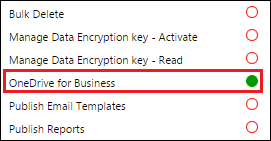
Consulte también
Configuración SharePoint integración
Utilice OneDrive for Business para administrar sus documentos privados
¿Qué es OneDrive for Business?
SharePoint Online y para empresas: límites y fronteras del software OneDrive